Les applications du Microsoft Store ne se téléchargent pas sous Windows 10
Fenêtres / / August 05, 2021
Microsoft Store est une solution unique pour toutes vos exigences logicielles. Où vous pouvez télécharger facilement des logiciels payants et gratuits en un clic. Cependant, il arrive parfois que vous ne puissiez tout simplement pas télécharger des applications dans le Microsoft Store. De nombreux utilisateurs ont signalé qu'ils ne pouvaient pas utiliser le Microsoft Store pour télécharger des applications. Et dans certains cas, les utilisateurs signalent que les applications du Microsoft Store sont bloquées sur une erreur de téléchargement. Aujourd'hui, nous allons aborder ces problèmes avec des solutions possibles pour résoudre le problème une fois pour toutes.
Microsoft a poussé le magasin à obtenir de nouvelles applications pour votre téléphone à partir de Windows 8. Depuis, il a beaucoup évolué par rapport au passé. L'application de magasin moderne dans Windows 10 est bien intégrée et beaucoup plus robuste. Vous pouvez obtenir de nombreuses applications et jeux dans le magasin. Mais lorsque vous souhaitez télécharger de nouvelles applications à partir du magasin, vous avez peut-être remarqué que le téléchargement ne se poursuit pas ou est bloqué en attente. C'est la raison pour laquelle vous avez recherché ce sujet. Donc, dans ce guide, nous fournirons des solutions à ce problème.

Table des matières
-
1 Les applications du Microsoft Store ne se téléchargent pas sur Windows 10 - Comment réparer?
- 1.1 Vérifier les connexions réseau
- 1.2 Vérifier les téléchargements en attente
- 1.3 Rechercher Windows Update
- 1.4 Vérifier la disponibilité du stockage
- 1.5 Redémarrez le PC
- 1.6 Déconnectez-vous, puis connectez-vous
- 1.7 Réinitialiser l'application Store à partir des paramètres
- 1.8 Utilisation de wsreset
- 1.9 Réinstaller le package Microsoft Store
- 1.10 Rafraîchissez votre PC
- 2 Conclusion
Les applications du Microsoft Store ne se téléchargent pas sur Windows 10 - Comment réparer?
La racine du problème peut être due à de nombreuses raisons, car nous ne pouvons pas dire que c'est la seule raison avant d'essayer toutes les solutions possibles. Alors suivez ce guide et résolvez votre problème.
Vérifier les connexions réseau
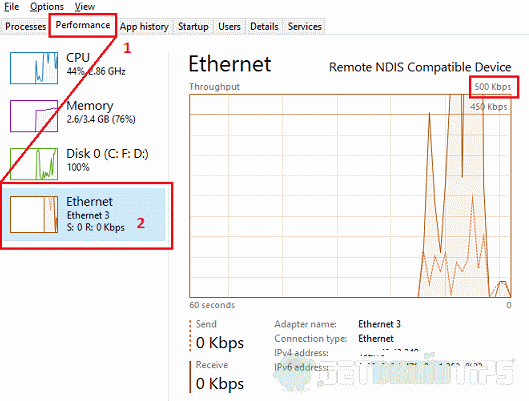
Pour télécharger des applications à partir du magasin, vous avez besoin d'une connexion Internet stable et décente. Vérifiez avec vos paramètres que vous êtes connecté à un réseau fiable. Utilisez le Gestionnaire des tâches pour découvrir qu'il y a une activité réseau. Appuyez sur Ctrl + Maj + Echap à la fois; il ouvrira le Gestionnaire des tâches. Cliquez sur l'onglet Performances et vérifiez l'utilisation du réseau. Un 500kbps ou 1mbps stable suffit pour le téléchargement. C'est bas. Vous devriez vérifier votre connexion réseau.
Vérifier les téléchargements en attente
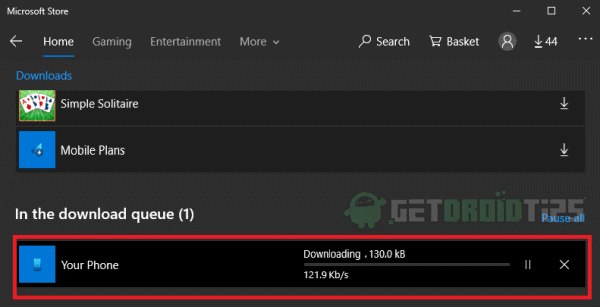
S'il y a des téléchargements en attente sur le magasin, vous ne pouvez pas télécharger d'application tant qu'elle n'est pas terminée. Alors, laissez-le se terminer ou annulez-le si vous n'en avez pas besoin. Ouvrez Store> Télécharger et faites défiler jusqu'à la liste Dans la file d'attente de téléchargement, puis agissez.
Rechercher Windows Update

Si une mise à jour Windows est téléchargée en arrière-plan, elle ne permettra pas à l'application de se télécharger dans le magasin. Parce que vous exécutez peut-être une ancienne version incompatible du magasin ou que la mise à jour consomme la majeure partie de votre bande passante. Dans une telle situation, laissez la mise à jour se terminer et vérifiez si vous pouvez télécharger l'application.
Vérifier la disponibilité du stockage
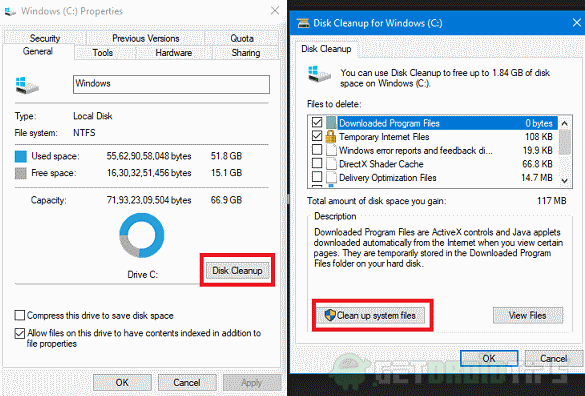
S'il n'y a pas assez d'espace pour télécharger de nouvelles applications, cela peut arriver. Vérifiez l'espace libre sur le lecteur C: (partition Windows) et essayez de nettoyer l'espace à l'aide de l'utilitaire de nettoyage de disque. Alors, faites un clic droit sur le disque, Sélectionnez Propriétés> Nettoyage de disque. Vous pouvez également appuyer sur nettoyer les fichiers système pour nettoyer les restes de mise à jour, les fichiers système temporaires, etc. pour gagner plus d'espace libre.
Redémarrez le PC
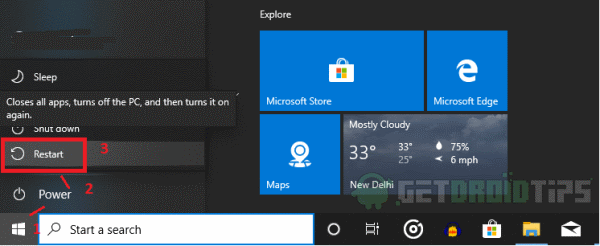
La plupart des cas ont réussi avec un simple redémarrage, et cela ne prendra pas longtemps. Vous devez redémarrer correctement votre PC, pas seulement l'éteindre et le mettre sous tension. Utilisation Démarrer> Options d'alimentation> Redémarrer.
Déconnectez-vous, puis connectez-vous
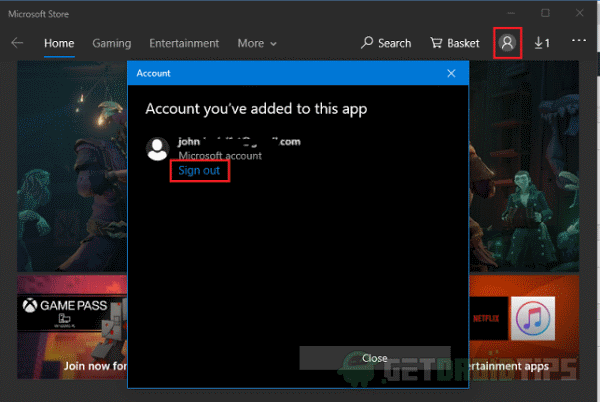
Vous pouvez essayer de vous déconnecter de votre compte Microsoft, puis vous reconnecter pour vérifier. Parfois, il peut être bloqué s'il n'est pas connecté correctement, ou le mot de passe du compte a été modifié et non mis à jour sur le PC.
Pour ce faire, ouvrez votre icône de profil sur la droite. Cela ouvrira une fenêtre contextuelle, cliquez sur se déconnecter à partir de là et confirmez. Fermez maintenant l'application, ouvrez à nouveau et appuyez sur l'icône de profil, vous pouvez maintenant vous connecter à votre compte Microsoft à partir de la fenêtre contextuelle. Sélectionnez dans la liste si vous êtes déjà connecté ou ajoutez un nouveau compte à partir de là. Après vous être connecté avec succès, vérifiez si vous pouvez télécharger une application.
Réinitialiser l'application Store à partir des paramètres
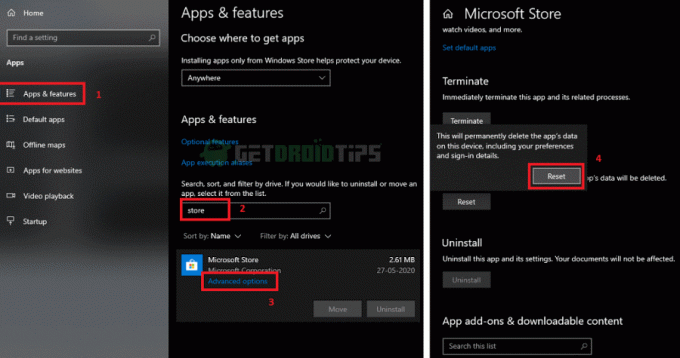
Parfois, certains paramètres ou certains téléchargements précédemment bloqués peuvent causer le problème. Nous pouvons réinitialiser une application comme nous effacerions des données sur un téléphone Android. Pour réinitialiser l'application,
- Ouvert réglages et cliquez sur Toutes les applications.
- Ensuite, cliquez sur toutes les applications et faites défiler vers le bas ou recherchez le "boutique" et cliquez sur l'application du magasin.
- Cliquer sur Options avancées, faites défiler vers le bas et cliquez sur Réinitialiser et à nouveau sur "Réinitialiser."
Vous avez maintenant réinitialisé l'application. Ouvrez le magasin et connectez-vous à nouveau, comme mentionné dans la première solution, et voyez si vous pouvez télécharger des applications.
Utilisation de wsreset
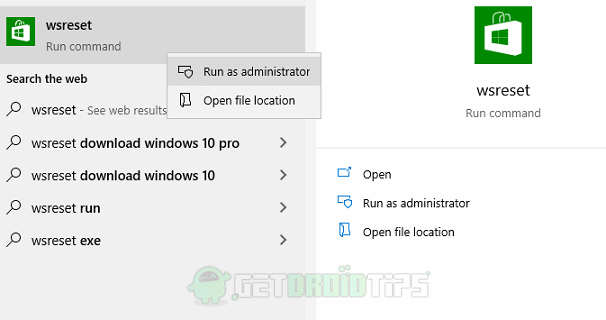
Windows 10 a une nouvelle fonctionnalité, une fonction appelée wsreset, qui efface le cache du magasin Windows. Certains fichiers de cache redondants peuvent être à l'origine du problème. Il s’agit d’une commande que vous pouvez exécuter à partir du menu Démarrer en recherchant wsreset ou à partir de l’environnement Powershell. Voyons le moyen le plus simple. Cliquez sur le menu Démarrer et tapez «wsreset», faites un clic droit sur l'application et cliquez sur Exécuter en tant qu'administrateur. Maintenant, il exécute son code. Une fois terminé, ouvrez à nouveau l'application Store pour vérifier si vous pouvez télécharger des applications sans aucun problème.
Pour la méthode Powershell, ouvrez une fenêtre Powershell en tant qu'administrateur et tapez wsreset, il exécutera le code et fera le travail.
Réinstaller le package Microsoft Store
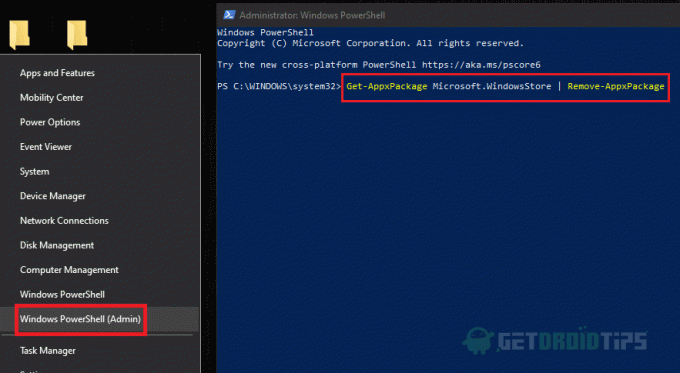
Vous ne pouvez pas désinstaller l'application Microsoft Store comme vous le feriez pour toute autre application. Mais vous pouvez accomplir la tâche dans la fenêtre Powershell en émettant des commandes de niveau Admin. Ouvrez une fenêtre PowerShell surélevée, c'est-à-dire en tant qu'administrateur: cliquez avec le bouton droit sur Démarrer et sélectionnez Windows Power-Shell (administrateur).
Tapez d'abord ceci:
Get-AppxPackage Microsoft. WindowsStore | Remove-AppxPackage
Appuyer sur Entrée supprimera le package Store de notre système. Une fois que cela est terminé, nous devons maintenant installer le package à partir du menu PowerShell lui-même.
Enfin, tapez ceci:
Add-AppxPackage -register "C: \ Program Files \ WindowsApps \ Microsoft. WindowsStore * \ AppxManifest.xml "-DisableDevelopmentMode
Cette commande réinstalle le package du magasin en appuyant sur Entrée. Alors maintenant que nous avons réinstallé notre application de magasin, entrez-y et voyez si une application est en cours de téléchargement ou non.
Rafraîchissez votre PC

Rafraîchir votre PC vous donne un nouveau départ de votre système d'exploitation comme s'il l'était lorsque vous l'avez installé. Donc, cela supprimera les applications et les paramètres installés. Bien que les fichiers personnels soient conservés. Ceci est également recommandé si votre PC fonctionne lentement en raison de nombreuses applications de gonflement que vous avez installées récemment. Pour actualiser votre PC, procédez comme suit:
- Ouvrez l'application de sécurité Windows en accédant à Paramètres> Mise à jour et sécurité> Sécurité Windows et cliquez sur Ouvrez la sécurité Windows.
- Cliquer sur Performances et santé de l'appareil onglet et faites défiler jusqu'à Nouveau départ et appuyez sur Information additionnelle.
- Maintenant, cliquez sur Commencer, il vous sera demandé le mot de passe administrateur, donnez et sélectionnez Suivant et suivez les instructions.
- En fin de compte, la fonction rafraîchira votre PC et le redémarrera pour vous. Si vous avez connecté le PC à Internet, il téléchargera et installera automatiquement de nouvelles mises à jour pour le PC en même temps.
Une fois terminé, ouvrez l'application Microsoft Store et connectez-vous avec votre compte Microsoft. Vérifiez maintenant si le problème est résolu.
Conclusion
Donc, pour résumer, ce sont les solutions que vous pouvez essayer pour rectifier le Windows Store qui ne télécharge pas ou qui est bloqué au problème de téléchargement en attente. Encore une fois, si aucun d'entre eux ne fonctionne, il ne vous reste qu'une seule option qui consiste à réinstaller votre copie de Windows ou à effectuer une réinitialisation à partir de la mise à jour et de la récupération sous les paramètres. Mais dans la plupart des cas, la solution donnée ci-dessus devrait fonctionner correctement sans aucun problème ni tracas.
Le choix des éditeurs:
- Erreur de téléchargement du Microsoft Store 0x80246019: comment réparer?
- Puis-je acheter du contenu du Microsoft Store sur mon téléphone mobile?
- Comment réparer l'erreur 0x80131500 du Microsoft Store sur Windows 10
- Correction du problème du bouton «Installer» du Microsoft Store qui ne fonctionnait pas
- Guide de sauvegarde et de restauration des applications épinglées de la barre des tâches dans Windows 10
Rahul est un étudiant en informatique qui s'intéresse énormément au domaine de la technologie et de la crypto-monnaie. Il passe la plupart de son temps à écrire ou à écouter de la musique ou à voyager dans des endroits inconnus. Il croit que le chocolat est la solution à tous ses problèmes. La vie arrive et le café aide.


